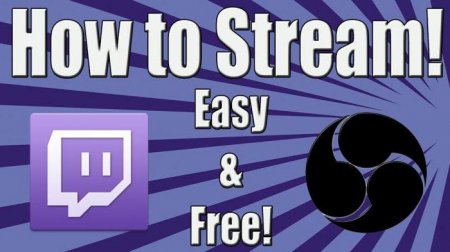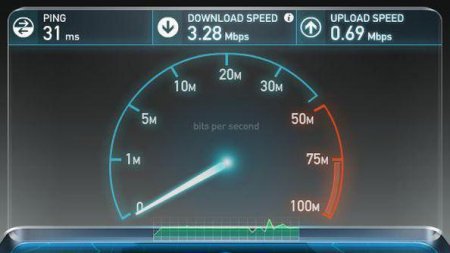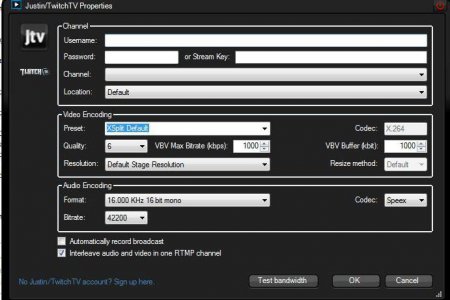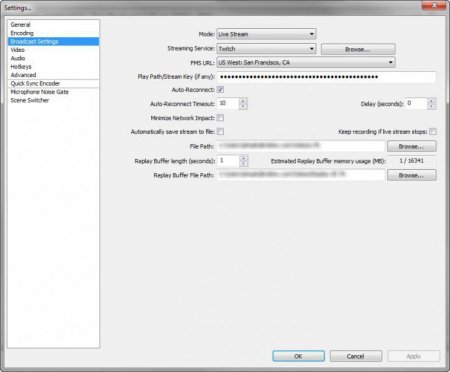Як стримить на Twitch.TV: покрокова інструкція
Отже, ви вирішили стати відомим стримером. У вас є потужний комп'ютер, бажання і скілл. Але ви не знаєте, як стримить на Twitch. Постараємося розібратися з стриминговой платформою і супутніми програмами. А поки що про все по порядку.
Решта вирішили зайнятися технічної складової. Проект вирішено було назвати JustinTV, і робота була запущена. За весь період очікуваного ефекту від нового дітища хлопці так і не отримали. Найчастіше глядачі ставилися до нього несерйозно і частенько жартували над Джастіном. Одного разу йому викликали поліцію, сказавши, що в квартирі поножовщина, як-то раз оголосили службу порятунку про пожежу. Треба сказати, що за проект взялися хлопці розумні і вже мали досвід у такій справі. Джастін та Еммет ще після університету створили додаток, яке пізніше продали за чверть мільйона доларів. Коли хлопці зрозуміли, що JustinTV не може далі працювати, вони вирішили прислухатися до думки людей. Багато попросили дати можливість користувачам самим створювати трансляцію. Буквально через кілька місяців розробники відгукнулися на ці побажання, і кожен незабаром запускав свою трансляцію самостійно.
Але тут-то хлопці зіткнулися з іншою проблемою. Нею стало порушення авторських прав і складна ситуація з серверами. Ну а самим страшним випадком було самогубство студента в прямому ефірі. Тоді проект зустрів дуже багато закидів і критики.
Але якщо ви не знаєте, як стримить на Twitch, то вам доведеться познайомитися з програмами Open Broadcaster Software і XSplit. Звичайно, софта набагато більше, але ці програми найбільш популярні і, що найголовніше, практично безкоштовні. Кожен з них має свої переваги і недоліки. Для однієї програми потрібно більше ресурсів, для іншої потрібні певні системні вимоги. Але найголовніше, перш ніж розібратися з тим, як стримить через Twitch, потрібно налаштувати дані програми.
«Постійний бітрейт» – ставимо галочку біля «Твич». Ставимо галочку навпроти «CBR паддінґ». Чим вище якість, тим більше бітрейт. Максимальне значення – 10 а значить, пробуйте встановити середній показник, а в разі чого можна коригувати. «Максимальний бітрейт» – штука, яку теж доведеться міняти. Встановлення цього значення залежить від вашої початкової швидкості. Якщо у вас швидке інтернет-з'єднання, то виставляйте показник від 2500 Кбіт/с. «Розмір буфера» відповідає розміру «Максимального бітрейта».
Початок історії
Перш ніж розібратися з тим, як почати стримить на Twitch, дізнаємося про історію створення проекту. А вона починається майже 10 років тому. У 2007 році четверо молодих та амбіційних юнаків створили свій проект. Його завданням було показати виставу в режимі реального часу. Джастін Кан став добровольцем і почав трансляцію свого життя 24 години на добу. Він щодня і щогодини перебував з камерою і показував глядачам усі свої життєві пригоди.Решта вирішили зайнятися технічної складової. Проект вирішено було назвати JustinTV, і робота була запущена. За весь період очікуваного ефекту від нового дітища хлопці так і не отримали. Найчастіше глядачі ставилися до нього несерйозно і частенько жартували над Джастіном. Одного разу йому викликали поліцію, сказавши, що в квартирі поножовщина, як-то раз оголосили службу порятунку про пожежу. Треба сказати, що за проект взялися хлопці розумні і вже мали досвід у такій справі. Джастін та Еммет ще після університету створили додаток, яке пізніше продали за чверть мільйона доларів. Коли хлопці зрозуміли, що JustinTV не може далі працювати, вони вирішили прислухатися до думки людей. Багато попросили дати можливість користувачам самим створювати трансляцію. Буквально через кілька місяців розробники відгукнулися на ці побажання, і кожен незабаром запускав свою трансляцію самостійно.
Але тут-то хлопці зіткнулися з іншою проблемою. Нею стало порушення авторських прав і складна ситуація з серверами. Ну а самим страшним випадком було самогубство студента в прямому ефірі. Тоді проект зустрів дуже багато закидів і критики.
Twitch на заміну JustinTV
Але позитивним залишалося те, що до платформи приєдналося безліч геймерів. По суті, саме завдяки їм проект тримався на плаву. І тоді в 2011 році Джастін вирішив паралельно зробити платформу для ігрового стрімінг. Тоді мало хто знав, як стримить на Twitch. Тим не менш проект розвивався і жив. Вже через рік «Твич» став офіційним інтернет-каналом, який здійснював трансляцію з кіберспортивних подій. Таким чином, спільнота геймерів знайшло собі будинок і прижилося на даній платформі. У топ за переглядами виходили популярні ігри: CS: GO, Dota2 LoL і ін Тут же на цій базі почали формувати свої канали і киберспортивные організації. У 2014 році «Твич» купили за 1 млрд доларів. Навколо події крутилося багато чуток. Але самі хлопці стверджували, що для них було головним зберегти незалежність платформи. До речі, тут же заборонили користувачам вести "Стрім" в напівголому вигляді. Багато стримери заробляли саме своїм зовнішнім виглядом. Нині понад 100 мільйонів зареєстрованих користувачів проводять багато часу на Twitch. За даними статистики, 60 % глядачів дивляться канали більше 20 годин в тиждень.Програми для стрімінг
Якщо ви не знаєте, як почати стримить на Twitch, то перш за все зверніть увагу на програмне забезпечення. Ви напевно знаєте, що для того щоб переглядати трансляцію, потрібно просто зайти на сайт платформи, а зі смартфона або планшета - у відповідну програму.Але якщо ви не знаєте, як стримить на Twitch, то вам доведеться познайомитися з програмами Open Broadcaster Software і XSplit. Звичайно, софта набагато більше, але ці програми найбільш популярні і, що найголовніше, практично безкоштовні. Кожен з них має свої переваги і недоліки. Для однієї програми потрібно більше ресурсів, для іншої потрібні певні системні вимоги. Але найголовніше, перш ніж розібратися з тим, як стримить через Twitch, потрібно налаштувати дані програми.
Налаштування XSplit
Як стримить через XSplit? Twitch почне трансляцію в тому випадку, якщо ви правильно налаштували програму. Перш за все, потрібно зареєструватися на сайті. Це робити просто, тому описувати процес немає сенсу. Тепер завантажуємо саму програму і розбираємося. Отже, для початку налаштуємо канал. Для цього заходимо у вкладку Channels і натискаємо Add. Додаємо всі дані. Далі потрібно налаштувати відео та аудіо. Значення відеокодека за замовчуванням встановлено на показнику X. 264 так його і залишаємо. Значення Bitrate/Max bitrate відповідає за якість картинки. Чим воно більше, тим краще якість, але і враховуйте те, що комп'ютер буде поглинати багато ресурсів. Щодо аудіо налаштування набагато простіше. Тут потрібно відрегулювати кодек, бітрейт і формат. Якщо ви безкоштовно завантажили програму, а не купили доповнення, то варіантів настройки буде небагато. Тому встановлюйте можливі. Коли ви підготували канал, переходите в основне меню. Тут все готово для того, щоб запустити трансляцію. Превью - це віконце, в якому відображається ваша трансляція, все, що там видно, буде транслюватися глядачам. Далі, під превью, показується гучність мікрофона і стереомикшера. Так ви можете перевіряти звук на стриме. Нижче у віконці ви створюєте трансляцію, вибираєте гру, туди ж можна додавати титри, додаткові елементи.Що таке OBS?
Якщо ви не знаєте, як стримить на Twitch TV через OBS, цей розділ для вас. Дана програма є безкоштовною і простий. Відмінність ОБС від «Иксплит» в тому, що перший софт дозволяє захоплювати будь-яка подія, що відбувається на вашому екрані. Вам потрібно лише створити потрібну «сцену» і додати туди програму, гру та ін Але ось налаштування OBS складніше: якщо взяти до уваги те, що XSplit налаштовується автоматично, то з ОБС доведеться помучитися.Налаштування каналу в OBS
Отже, ми зареєструвалися на Twitch. Як стримить (OBS), розберемося далі. У програмі існує кілька режимів, які дозволяють записувати відео в прямому ефірі або на свій ПК. У «Сервісі мовлення» потрібно вибрати платформу, на яку ви зібралися стримить, в нашому випадку – «Твич». Щоб встановити сервер, потрібно перевірити швидкість передачі даних. Але якщо у вас швидкий Інтернет, то краще всього встановлювати Amsterdam /Frankfurt. Далі треба взяти ключ для стрімінг. Його знаходимо на власному акаунті Twitch. Там у вкладці Broadcast вибираємо «Показати ключ». Далі потрібно поставити галочку навпроти «Автоперепідключення» для поновлення трансляції. Показник часу встановлюємо рівний п'яти секунд. Затримку трансляції можна використовувати, а можна і не думати про неї. Якщо вам не потрібно, щоб хтось стримснайперил, то можете виставити півхвилини.Налаштування відео в OBS
Якщо ви не знаєте, як стримить на Twitch, дотримуйтеся рекомендацій. Хоча, як показує практика, все одно доведеться щось міняти. Отже:Налаштування аудіо в OBS
Отже, ми ще не до кінця відповіли на питання, як стримить на Twitch TV. Залишилося приділити час налаштування аудіо. У налаштуваннях є три розділи: для кодека вибираємо AAC; середнє значення бітрейту - 112. Формат 44.1 khz stereo буде цілком достатнім. Далі стануть доступні безліч інших параметрів, але цих буде достатньо для того, щоб запустити трансляцію. Налаштування сцени практично нічим не відрізняється від того, як налаштувати трансляцію в XSplit. Вам потрібно додати сцену, а в джерелах ввести адресу транслюється гри. Сюди ж додають захоплення вебкамери, титри і інші елементи. Так ми вирішили питання, як стримить на Twitch TV.Схожі добрі поради по темі

Що таке "Твич" і для чого він потрібен? Як стримить на "Твиче"?
Онлайн-трансляції вдихнули нове життя в кіберспорт. Основну роль в цьому зіграв Twitch, однак ще не всі знайомі з проектом. Що ж являє собою "Твич" і

Навушники Sennheiser HD 598: як відрізнити підробку?
Якщо ви любитель послухати музику на ходу або, навпаки, професіонал, що працює зі звуком в студії, перед вами завжди буде стояти вибір - яку звукову
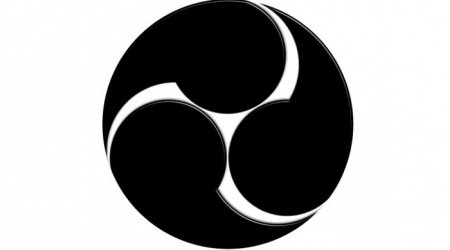
Налаштування ПРИМІТКА: інструкція, рекомендації. Налаштування стріму OBS Dota 2
Налаштування стріму OBS Dota 2 – нескладний процес. Будь-який охочий може спробувати свої сили в проведенні трансляцій на будь-якій з платформ.

Коли вийде "Телепорт 2"? - Дата виходу.
Поки остаточна дата виходу нового фільму «Телепорт 2» не була оголошена глядачам. Варто зазначити, що проект вже оголошено і знаходиться Детальніше ->

Коли вийде «Луї» 6 сезон? - Дата виходу.
Комедійний проект каналу FOX радує глядачів ось вже впродовж п'яти сезонів. Але п'ятий сезон завершився, а глядачі бажають знати, Детальніше ->

Коли вийде Проект Мінді 4 сезон?
Численні шанувальники серіалу під назвою «Проект Мінді» вже починають цікавитися можливістю продовження улюбленого шоу. Коли ж чекати четвертий